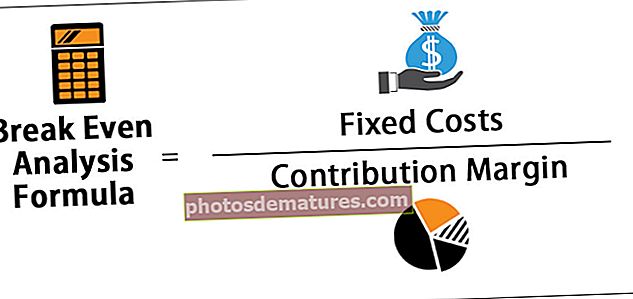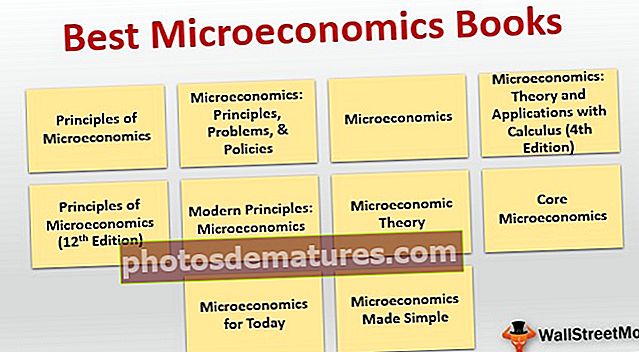Power BI SWITCH | Mga halimbawa ng SWITCH Function sa Power BI
Lumipat ng Pag-andar sa Power BI
Alam nating lahat kung gaano kahalaga ang mga lohikal na pag-andar sa larangan ng pagtatasa ng data at interpretasyon. Kapag pinag-uusapan natin ang tungkol sa mga lohikal na pag-andar na "KUNG" ang ama ng lahat ng mga lohikal na pag-andar na ginagamit namin, ngunit hindi marami sa amin ang may kamalayan na mayroong isang kahalili sa Kundisyon ng KUNG sa Power BI. Oo, mayroon kaming kahalili sa Kundisyon na ibig sabihin ay ang "SWITCH" DAX function sa power BI. Sa artikulong ito, gagabayan ka namin sa detalye ng pagpapaandar ng DAX na "SWITCH".
Ano ang Ginagawa ng SWITCH Function sa Power BI?
Ang SWITCH ay isang uri ng lohikal na pagpapaandar upang makarating sa mga resulta batay sa maraming mga kundisyon. Kaya, ang power BI sa switch function ay tinitingnan ang lahat ng mga lohikal na kundisyon at dumating sa resulta ng lohikal na kundisyon na TUNAY. Gayunpaman, hindi katulad ng mga kundisyon ng KUNG, hindi kami maaaring gumamit ng mga kumplikadong kalkulasyon sa SWITCH ngunit ang sapat na mahusay na pag-andar ay pinalitan ang nakapugad na Kundisyon sa excel.
Nasa ibaba ang syntax ng pagpapaandar ng SWITCH sa Power BI.

Ang syntax ay hindi katulad ng KUNG ngunit ipapaliwanag namin ito para sa iyo sa ibaba.
- Pagpapahayag: Ito ay walang iba kundi ang haligi na kailangan naming suriin.
- Halaga1: Kaya, para dito, maaari nating mailapat kung ano ang lohikal na pagsubok na kailangan nating gawin laban sa Pagpapahayag haligi
- Resulta1: Kung ang "Halaga1" ang lohikal na pagsubok ay TOTOO kung gayon ano ang dapat na resulta.
- [Halaga2]: Ito ang opsyonal na parameter kung ang Halaga1 ang mga lohikal na pagsubok ay MALI pagkatapos ano ang pangalawang lohikal na pagsubok upang suriin ang Pagpapahayag.
- [Resulta1]: Kung ang "Halaga2" ang lohikal na pagsubok ay TOTOO kung gayon ano ang dapat na resulta.
- [Iba pa]: Kung ang lahat ng mga lohikal na pagsubok ay MALI kung gayon ano ang kinakailangang kahaliling resulta.
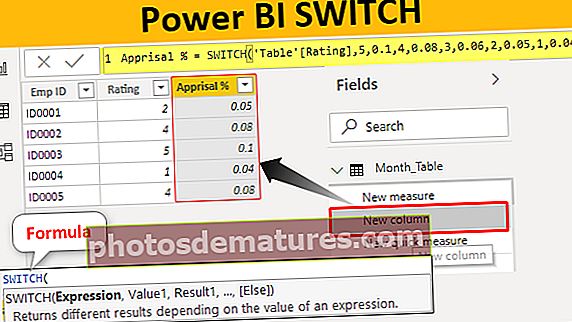
Mga halimbawa ng SWITCH Function sa Power BI
Nasa ibaba ang mga halimbawa ng pag-andar ng switch sa Power BI. Maaari mong i-download ang workbook upang magamit ang parehong file tulad ng ginamit namin sa halimbawang ito.
Maaari mong i-download ang Template ng Power BI SWITCH Excel dito - Power BI SWITCH Excel TemplateHalimbawa # 1
Nasa ibaba ang talahanayan ng data na gagamitin namin upang maipakita ang pagpapaandar ng SWITCH sa Power BI. Maaari mong i-download ang excel workbook at gamitin ang pareho upang magsanay.

Kailangan naming makarating sa "Appraisal%" batay sa magagamit na halaga ng rating. Nasa ibaba ang mga pamantayan upang makarating sa Pagtatasa%.
- Kung ang rating ay = 5 pagkatapos ang porsyento ng appraisal ay 10%.
- Kung ang rating ay = 4 pagkatapos ang porsyento ng appraisal ay magiging 8%.
- Kung ang rating ay = 3 pagkatapos ang porsyento ng appraisal ay 6%.
- Kung ang rating ay = 2 pagkatapos ang porsyento ng appraisal ay 5%.
- Kung ang rating ay = 1 pagkatapos ang porsyento ng appraisal ay magiging 4%.
Ok, i-upload ang talahanayan ng data sa Power BI upang simulan ang mga paglilitis.

Mag-right click sa talahanayan at piliin ang "Bagong Haligi" upang dumating ang appraisal% sa bagong haligi.

Pangalanan ngayon ang bagong haligi bilang "Appraisal%".

Buksan ang pag-andar ng SWITCH sa Power BI ngayon.

Ang unang pagtatalo ay Pagpapahayag ibig sabihin, aling haligi ang kailangan naming subukan upang makarating sa appraisal% sa bagong haligi. Kaya sa kasong ito sa pamamagitan ng pagsubok ng rating kailangan naming dumating na resulta, kaya piliin ang haligi na "Rating".

Halaga 1 ay walang anuman kundi ang lohikal na pagsubok na kailangan nating ilapat laban sa Pagpapahayag haligi, kaya ang aming unang lohikal na pagsubok ay upang suriin kung ang rating ay = 5 o hindi.

Ang susunod na pagtatalo ay Resulta1 ibig sabihin ano ang resulta kung ang Halaga1 ang lohikal na pagsubok ay tama. Kaya kailangan namin ang resulta bilang 0.10.

Susunod ay Halaga2 ibig sabihin kung ang Halaga1 ang lohikal na pagsubok ay hindi totoo kung gayon ano ang pangalawang lohikal na pagsubok na kailangan nating ilapat, kaya kailangan nating subukan ang rating = 4 o hindi.

Kung ang lohikal na pagsubok na ito ay TUNAY pagkatapos Resulta 2 ay magiging 0.08.

Katulad nito, ang susunod na nalalapat ang pangatlong lohikal na pagsubok.

Ok isara ang bracket at pindutin ang enter key upang makuha ang resulta.

Tulad nito, makakarating kami ng mga resulta, ngunit pagdating sa lohikal na paggamit ng operator kailangan naming magsama ng iba't ibang mga diskarte.
Halimbawa # 2
Ngayon tingnan ang data sa ibaba

Mula sa talahanayan na ito, kailangan naming makarating sa bagong haligi bilang "Quarter". Upang makarating sa hanay na ito kailangan naming subukan ang mga numero ng buwan at sa ibaba ang mga pamantayan.
- Kung ang numero ng buwan ay> 9 pagkatapos ang quarter ay "Q4".
- Kung ang numero ng buwan ay> 6 pagkatapos ang quarter ay "Q3".
- Kung ang numero ng buwan ay> 3 pagkatapos ang quarter ay "Q2".
- Kung may iba pang numero ng buwan pagkatapos ang quarter ay "Q1".
Kaya, kailangan nating subukan ang tatlong mga kundisyon at kung ang lahat ng tatlo ay MALI at pagkatapos ang quarter ay magiging "Q1". Ok, i-upload ang talahanayan ng data sa Power BI upang simulan ang mga paglilitis.

Mag-right click sa talahanayan at piliin ang "Bagong Haligi" upang makarating sa mga quarters sa bagong haligi.

Pangalanan ngayon ang bagong haligi bilang "Quarter #".

Piliin ang pagpapaandar ng SWITCH.

Ang unang pagtatalo ay Pagpapahayag ibig sabihin, kailangan muna nating ibigay ang resulta na lohikal na resulta na TRUE.

Pagkatapos sa pamamagitan ng pagpili ng haligi, maaari kaming gumamit ng mga lohikal na pagsubok tulad ng sa ibaba.

Sa pamamagitan ng paggamit ng diskarteng nasa itaas maaari kaming gumamit ng mga lohikal na simbolo ng operator.

Tandaan:Maaari ring ma-download ang file ng Power BI dashboard mula sa link sa ibaba at maaaring makita ang panghuling output.
Maaari mong i-download ang Template ng Power BI SWITCH na ito - Template ng Power BI SWITCHBagay na dapat alalahanin
- Ginagamit lamang ang ELSE parameter upang makuha ang kahaliling resulta.
- Hindi kami maaaring gumamit ng mga lohikal na simbolo ng operator tulad ng kundisyon na KUNG ngunit kailangang gamitin ang TUNAY o MALI na lohikal na pagpapaandar upang magamit ang mga lohikal na operator.